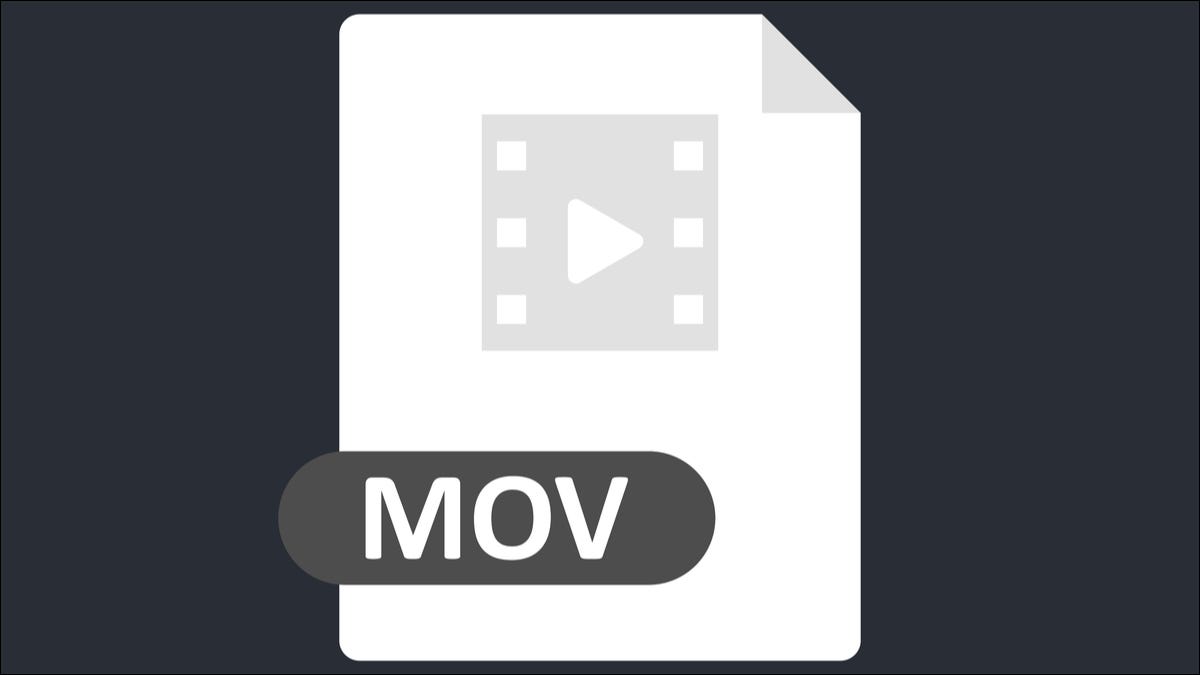
Si desea convertir un video MOV a MP4 para que se reproduzca en la mayoría de los dispositivos, tiene métodos gráficos y de línea de comandos para hacerlo. Aquí se explica cómo realizar la conversión con las herramientas gratuitas VLC y FFmpeg en Windows y Mac.
El método gráfico: VLC Media Player
Para convertir su video MOV a formato MP4 usando una opción gráfica, no busque más allá del VLC Media Player gratuito y de código abierto. Esta aplicación lo ayuda a reproducir y convertir la mayoría de los formatos multimedia en sus computadoras.
Para realizar su conversión con esta aplicación, primero, descargue e inicie VLC Media Player en su computadora.
En la barra de menú de VLC Media Player, haga clic en Medios > Convertir/Guardar.
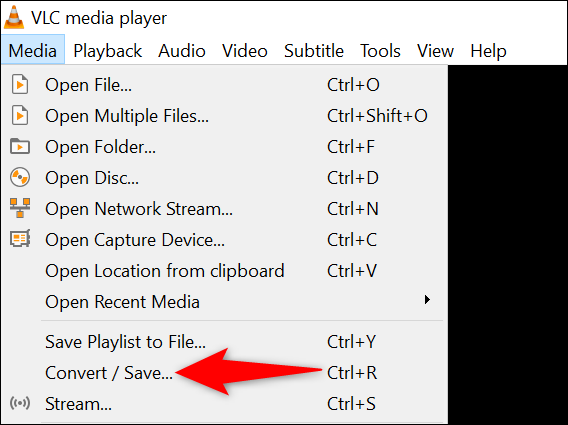
En la ventana «Abrir medios», haga clic en «Agregar» para agregar su archivo MOV de origen.
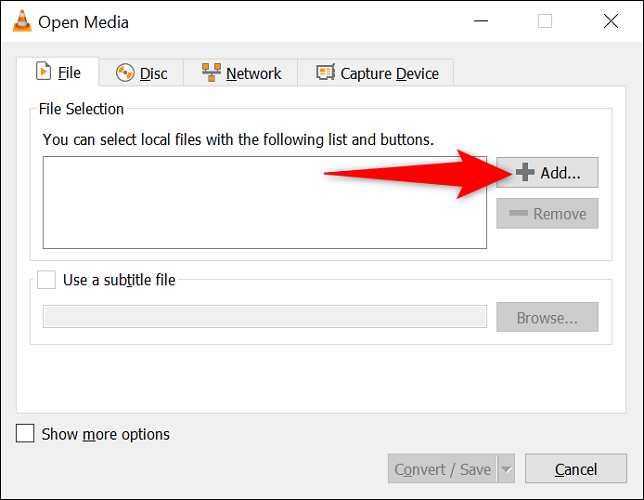
En la ventana «abrir», seleccione la carpeta donde se encuentra su archivo MOV. Luego haga doble clic en el archivo para cargarlo en VLC.
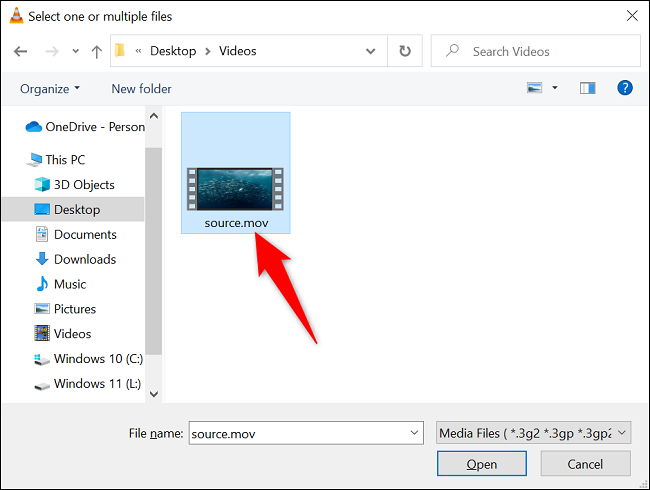
En la parte inferior de la ventana «Abrir medios», haga clic en el botón «Convertir/Guardar».
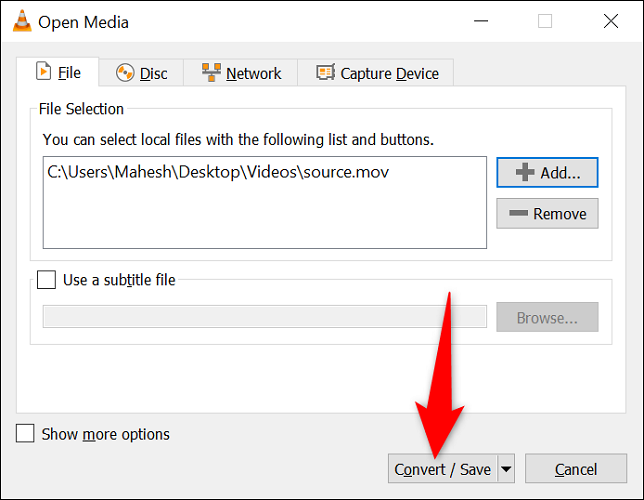
Aterrizarás en una ventana de «Convertir». Aquí, desde el menú desplegable «Perfil», seleccione «Video – H.264 + MP3 (MP4)». Esto asegura que su video se convierta a MP4.
Luego, junto al campo «Archivo de destino», haga clic en «Examinar».
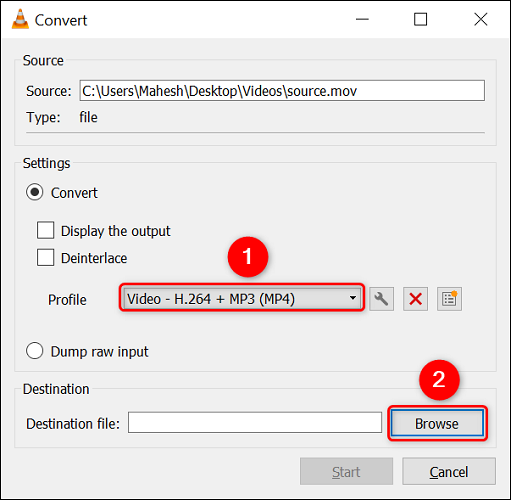
En la ventana que se abre, seleccione dónde desea guardar el archivo MP4 resultante. En el campo «Nombre de archivo», escriba un nombre para su archivo seguido de .mp4. Asegúrese de que el nombre de su archivo no diga .moval final.
Luego presione el botón «Guardar».
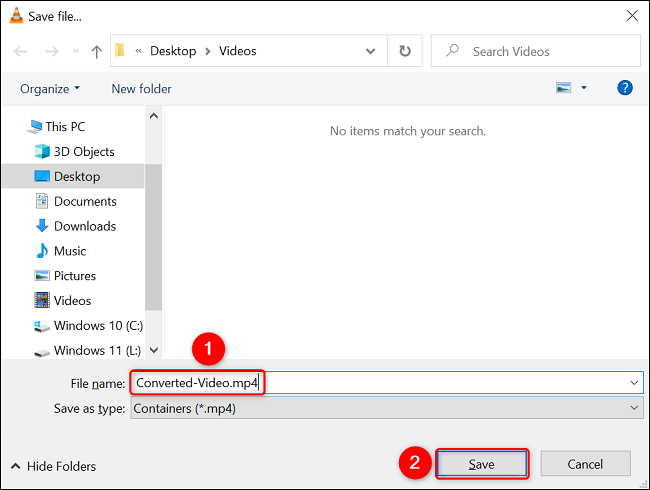
De vuelta en la ventana «Convertir», inicie el proceso de conversión haciendo clic en «Iniciar».
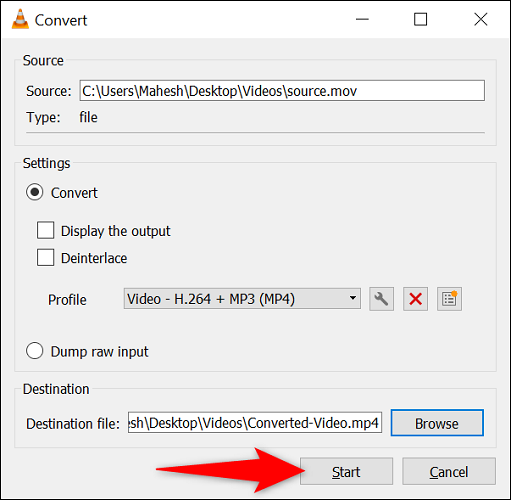
VLC Media Player comenzará a convertir su video MOV a MP4. Y cuando haya terminado, encontrará el archivo MP4 resultante en su carpeta especificada.
Otra forma gráfica de convertir archivos multimedia es usar HandBrake , que es una herramienta gratuita que convierte casi todos los formatos multimedia.
El método de línea de comandos: FFmpeg
Si prefiere usar métodos de línea de comandos, FFmpeg es una excelente forma gratuita de convertir sus videos MOV a MP4 desde la línea de comandos. Esta es una herramienta que descarga y luego usa desde la línea de comandos para realizar conversiones de archivos multimedia.
Para usarlo, primero diríjase al sitio de FFmpeg y descargue el paquete para su sistema operativo. Descargaremos y proporcionaremos instrucciones para el sistema operativo Windows, pero los pasos para Mac no son muy diferentes.
Una vez que haya descargado FFmpeg, extraiga el contenido del archivo a una carpeta en su computadora.
Luego ubique su video MOV, haga clic con el botón derecho y seleccione «Copiar».
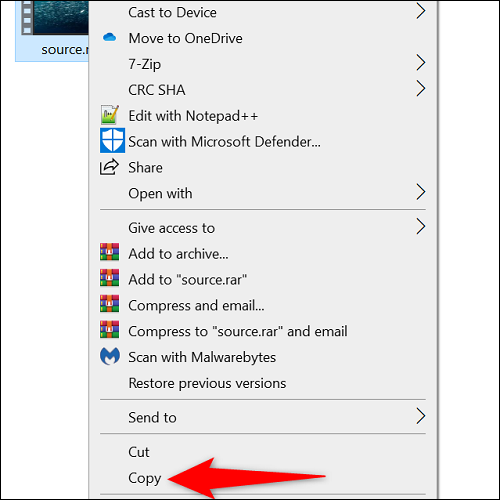
Abra la carpeta donde extrajo FFmpeg y acceda a la carpeta «bin». Allí, haga clic derecho en cualquier lugar en blanco y elija «Pegar». Su archivo de video MOV ahora está disponible en la carpeta «bin».
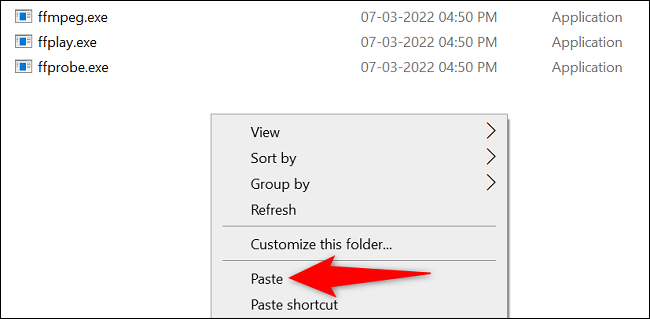
En la misma carpeta «bin», haga clic derecho en cualquier lugar en blanco y seleccione «Abrir en Windows Terminal».
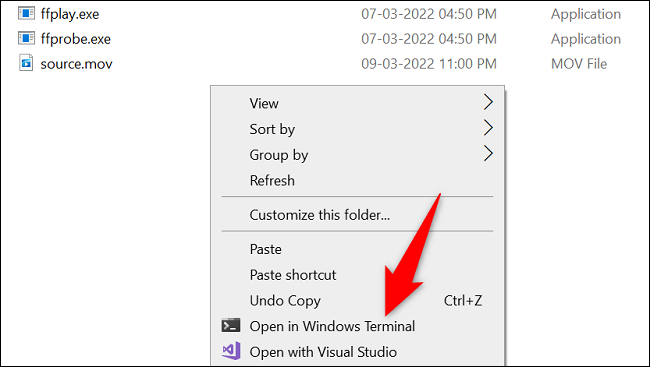
Cuando se abra la Terminal de Windows, escriba el siguiente comando y presione Entrar. En el comando, reemplace source.movcon el nombre de su archivo MOV y target.mp4con el nombre que desea para su archivo MP4 resultante.
ffmpeg -i fuente.mov objetivo.mp4
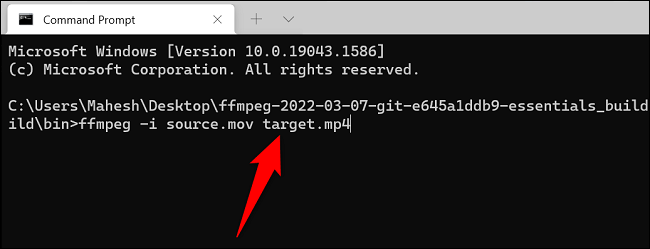
FFmpeg comenzará la conversión y verá el progreso en vivo en su pantalla. Espere a que termine.
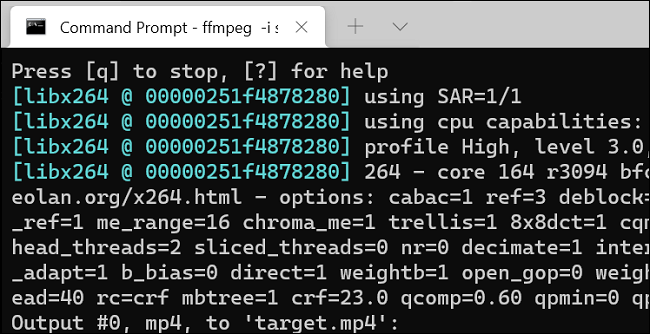
Cuando finalice la conversión, encontrará el archivo MP4 resultante en la misma carpeta «bin». ¡Y ahora está listo para reproducir su archivo de video en formato MP4!
FFmpeg es una utilidad extremadamente útil y también puede usarla para convertir muchos otros archivos . Consulte nuestra guía sobre la herramienta para conocer todos sus usos.


